Vill du justera en snabb inställning eller ta en titt på ditt meddelande på din PS5? Tja, du behöver inte lämna ditt spel eller app och klättra hela vägen i inställningarna för att göra detta.
Genom kontrollcentret kan du snabbt komma åt vissa inställningar och funktioner utan att behöva lämna den aktuella aktiviteten på din PS5. Läs vidare för att ta reda på hur du kan använda och anpassa Control Center för att ytterligare smidiga din PS5-upplevelse.
MAKEUSE AV DAGENS VIDEO
Vad är PS5 Control Center?

Kontrollcentret på PS5 är i grunden en anpassningsbar snabbmeny som låter dig komma åt vissa funktioner och inställningar utan att behöva gå den långa vägen. Kontrollcentret är lätt att komma åt och du kan anpassa det så att de föremål du ofta använder finns inom räckhåll.
hur man laddar ner filmer på ipad
Genom PS5:s kontrollcenter kan du komma åt en mängd användbara funktioner. Tillgänglighetsinställningar låter dig till exempel justera din spelupplevelse. Switcher, som namnet antyder, låter dig växla mellan dina senaste appar eller spel. Du kan också få en snabb blick på din PS5 tillbehör via kontrollcentret.
hur man gör en bildstorlek mindre
Kontrollcentret erbjuder mycket mer än vad vi nämnde, och det enda sättet att bekanta sig med det är genom att utforska det själv.
Hur man öppnar och anpassar kontrollcentret på PS5
Allt du behöver göra för att komma åt kontrollcentret på din PS5 är att trycka på PS-knappen på din DualSense-kontroll.
När du har gjort detta öppnas kontrollcentret längst ner på skärmen. Kontrollcentret fungerar med alla aktiviteter – oavsett om du tittar på en film eller spelar ett spel, trycker du på PS-knappen kommer det att visas.
Kontrollcentret består av en enda stapel längst ner på skärmen. Du kan ordna om detta så att det bättre passar dina mest använda funktioner.
Ladda ner tal till text programvara gratis för Windows 10
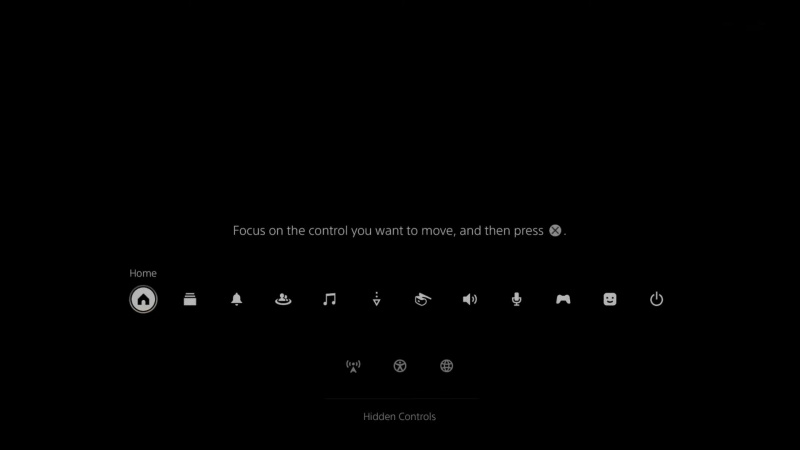
- Öppna Kontrollcenter genom att trycka på PS knappen på din DualSense-kontroll.
- tryck på alternativ knappen på din handkontroll. Detta kommer att möjliggöra anpassningar i kontrollcentret.
- Markera ett objekt och tryck sedan på X på din handkontroll.
- Använd den vänstra spaken för att flytta objektet. Om du flyttar ett objekt till det nedre fältet tas det bort från kontrollcentret. Du kan också välja ett objekt från det nedre fältet och flytta det uppåt för att inkludera det i ditt kontrollcenter.
- tryck på alternativ knappen igen för att spara dina ändringar.
Det är ungefär det! Nu kan du komma åt de funktioner du ofta använder utan att behöva trycka på en sekvens av knappar på din handkontroll eller någonsin lämna ditt spel. De är bara en PS-knapp bort!
Det finns en genväg till allt
Även om PS5-användarinterferensen är väldesignad, är det fortfarande en olägenhet när du måste lämna spelet du spelar för att ändra en mindre inställning. Med kontrollcentret kan du komma åt användbara inställningar och funktioner när som helst på din PS5.
Allt du behöver göra är att anpassa kontrollcentret efter eget tycke och sedan trycka på PS-knappen på din handkontroll!
